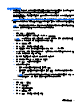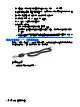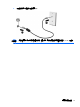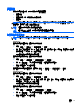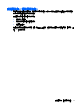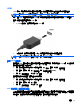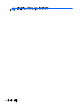HP Notebook Reference Guide-Windows 7 and Windows Vista
調整音量
根據您的電腦機型不同,您可以使用下列項目調整音量:
●
音量按鈕
●
音量快速鍵(與 fn 鍵同時按下的特定按鍵)
●
音量鍵
警告! 為降低傷害人體的風險,請在戴上耳機、耳塞式耳機或頭戴式耳機前先調整音量。如需其他安
全性資訊,請參閱《法規、安全與環境公告》。
附註: 音量也可透過作業系統和某些程式控制。
附註: 請參閱快速入門指南,以了解您電腦具備的音量控制項類型。
檢查電腦的音訊功能
附註: 錄音時為獲得最佳效果,請直接對著麥克風說話,並在沒有背景雜音的場所錄製聲音。
Windows 7
若要檢查電腦的音訊功能,請依照下列步驟執行:
1. 選取「開始」>「控制台」>「硬體和音效」>「音效」。
2. 當「音效」視窗開啟時,按一下「音效」標籤。在「程式事件」底下,選取任一聲音事件(例如嗶
聲或警示音),然後按一下「測試」按鈕。
您應該會由喇叭或連接的耳機聽到聲音。
若要檢查電腦的錄製功能,請依照下列步驟執行:
1. 選取「開始」>「所有程式」>「附屬應用程式」>「錄音機」。
2. 按一下「開始錄音」,然後對著麥克風說話。將檔案儲存在您桌面上。
3. 開啟多媒體程式,然後播放聲音。
若要確認或變更電腦的音訊設定,請選取「開始」>「控制台」>「硬體和音效」>「音效」。
Windows Vista
若要檢查電腦的音訊功能,請依照下列步驟執行:
1. 選取「開始」>「控制台」>「硬體和音效」>「音效」。
2. 當「音效」視窗開啟時,按一下「音效」標籤。在「程式」底下,選取任一聲音事件(例如嗶聲或
是警告聲),然後按一下「測試」按鈕。
您應該會由喇叭或連接的耳機聽到聲音。
若要檢查電腦的錄製功能,請依照下列步驟執行:
1. 選取「開始」>「所有程式」>「附屬應用程式」>
「錄音機」。
2. 按一下「開始錄音」,然後對著麥克風說話。將檔案儲存在您桌面上。
3. 開啟多媒體程式,然後播放聲音。
音訊
15